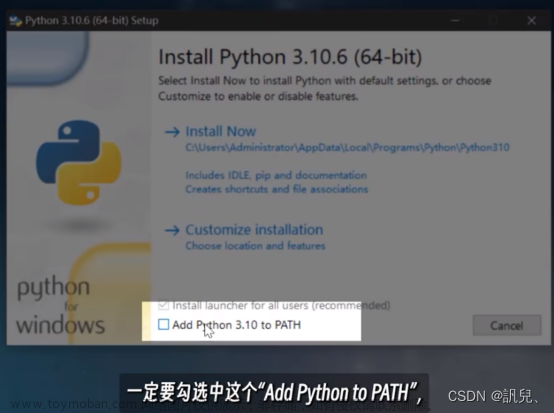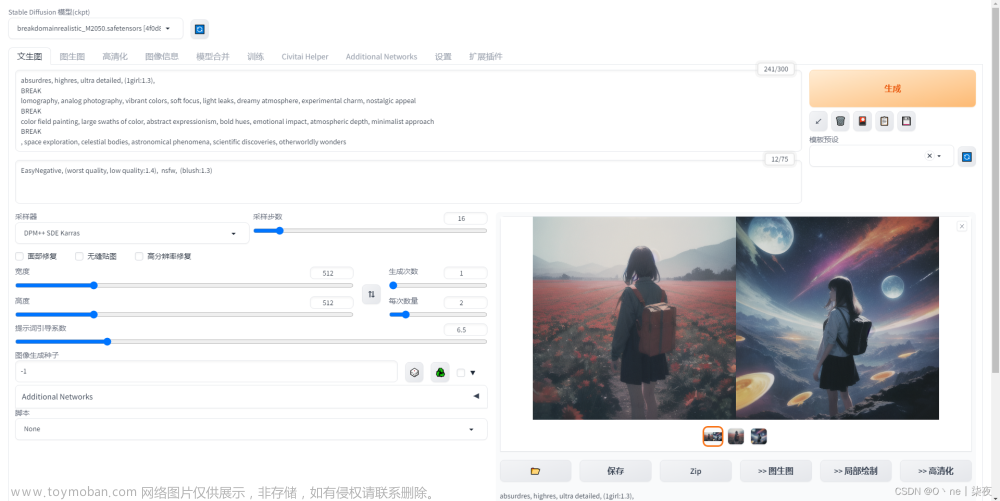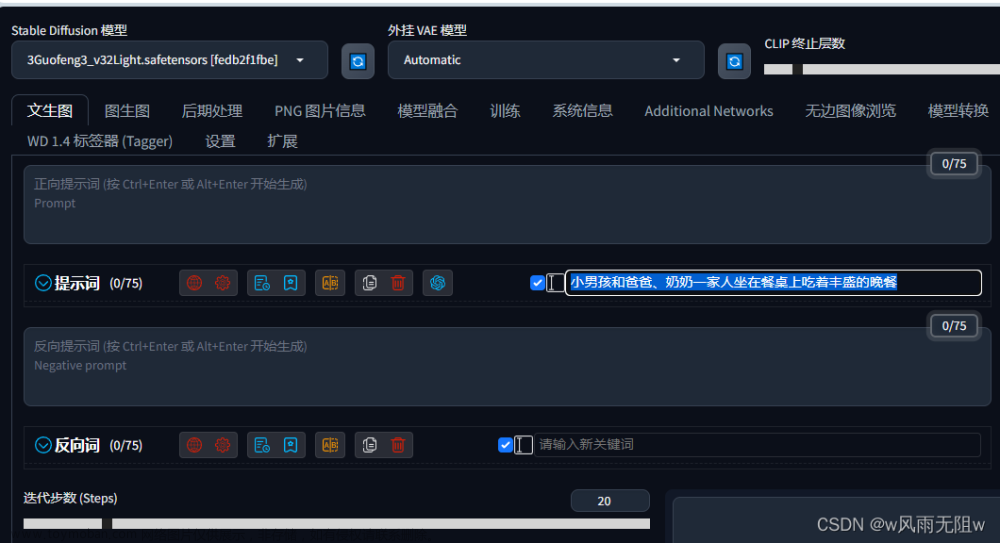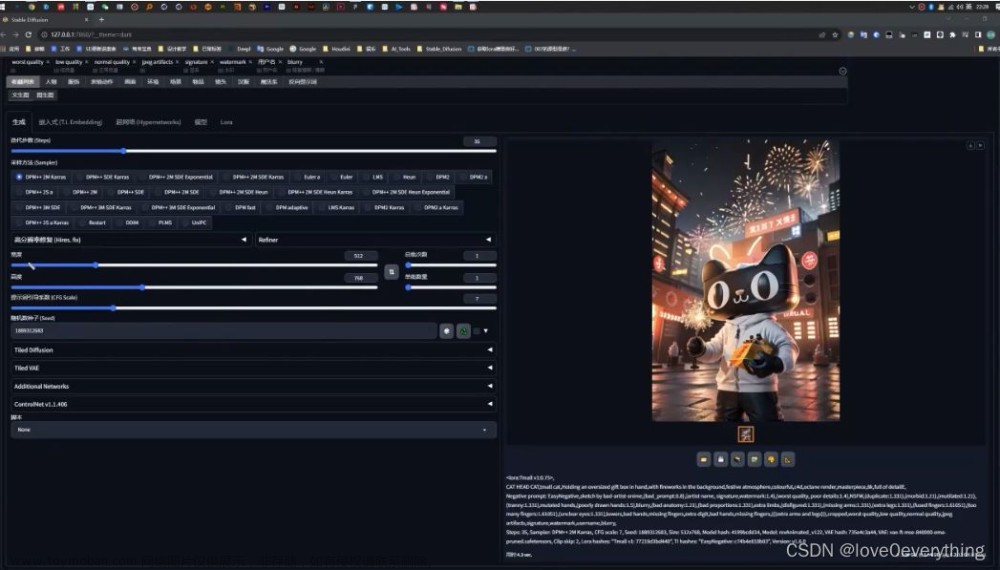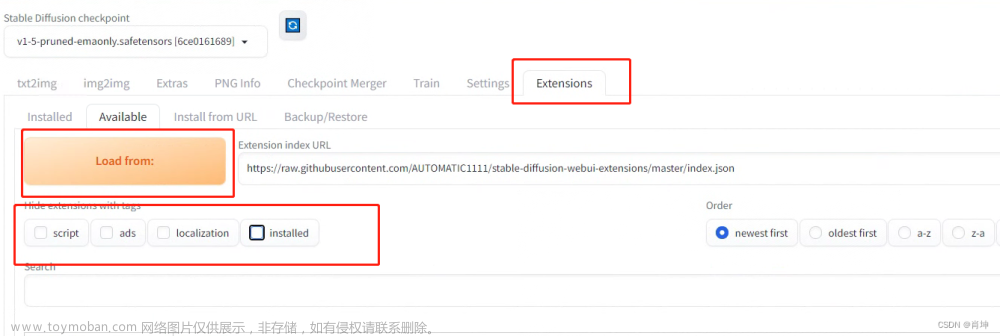配套教程视频:https://v.douyin.com/Uyux9F6/
1. 前置条件
- 安装了stable diffusion
还没安装的从知识库安装
阿超的AI绘画知识库 · 语雀
- 安装了ps2023
还没安装的从网盘下载Win版 PS 2023【必须win10、11】.rar官方版下载丨最新版下载丨绿色版下载丨APP下载-123云盘
2. 打开插件页面
https://github.com/AbdullahAlfaraj/Auto-Photoshop-StableDiffusion-Plugin/releases/tag/v1.2.3
下载插件文件

如果网络不好,可使用我下载好的
📎Auto.Photoshop.SD.plugin_v1.2.2.zip
3. 安装插件
将插件文件解压并放到ps插件目录

4. 启用插件
打开ps,在增效工具里面打开插件
 文章来源:https://www.toymoban.com/news/detail-631493.html
文章来源:https://www.toymoban.com/news/detail-631493.html
可能问题:本人用ps2022发现没有这个选项
解决:换了ps2023就可以了 Win版 PS 2023【必须win10、11】.rar官方版下载丨最新版下载丨绿色版下载丨APP下载-123云盘
5. StableDiffusion启用API1
打开stable diffusion webui,并确保启用api打开

6. 插件使用
输入提示词,用矩形选择框选择一个区域,点击Generate Txt2Img即可生成图像

文章来源地址https://www.toymoban.com/news/detail-631493.html
到了这里,关于Stable Diffusion教程(7) - PS安装AI绘画插件教程的文章就介绍完了。如果您还想了解更多内容,请在右上角搜索TOY模板网以前的文章或继续浏览下面的相关文章,希望大家以后多多支持TOY模板网!